Wenn Outlook die Fehlermeldung Fehler 550 anzeigt, handelt sich um ein Problem bei Versenden von E-Mails. Sie können diese Meldung mit wenigem Klicks beheben. Wie das funktioniert, zeigen wir Euch auf diese Anleitung.
Fehler 550 bei Outlook
Microsoft Outlook ist das beliebteste E-Mail-Programm auf den Markt. Es kann aber vorkommen, dass beim Verschicken von E-Mails der Fehler 550 erschient.
Dieses Problem weist darauf hin, dass ein Authentifizierungsproblem vorliegt. Der wird verursacht durch falsche Einstellungen in der Konfiguration.
So lösen Sie die Fehlermeldung
Um das Problem zu beheben, starten Sie Outlook
Klicken Sie oben in der Menüleiste des E-Mails-Programms auf Datei und weiter auf Informationen.
Klicken Sie weiter auf Kontoeinstellungen und machen Sie einen Doppelklick auf Ihre E-Mail-Adresse.
Postausgangsserver die Option Der Postausgangsserver (SMTP) erfordert Authentifizierung.
Klicken Sie auf Weitere Einstellungen und aktivieren Sie unter Postausgangsserver die Option Der Postausgangsserver (SMTP) erfordert Authentifizierung in dem sie ein Punkt setzen.
Klicken Sie jetzt auf Gleiche Einstellungen wie für Posteingangsserver verwenden.
Klicken Sie auf OK damit die Änderung gespeichert wird.
Outlook Reparieren
Outlook im abgesicherten Modus starten
Sie können das Outlook in abgesicherten Modus starten.
- Drucken Sie die Tastenkombination Windows + R
- geben Sie outlook.exe /safe ein.
- Klicken Sie auf OK.
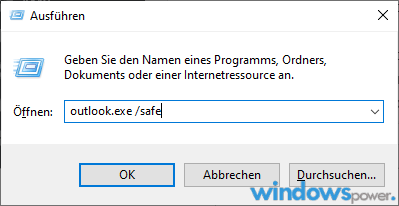
Damit sollte Outlook starten ohne die installierten Add-ins, wenn der ohne Probleme startet, dann liegt ein Problem mit dem Add-in.
Add-ins. Deaktivieren
Jetzt geht die Suche nach einem Defekten Add-ins. Klicken Sie oben auf Datei und weiter auf Option.
Klicken Sie links auf „Add-ins“ und klicken Sie unten auf den Button Los… bei COM-Add-Ins

Entfernen Sie einzelne die Add-ins, die nicht zu Microsoft gehören.
Starten Sie nun Outlook erneut. Sollte das Programm immer noch nicht laufen, dann probieren Sie Folgendes.
Outlook über die Systemsteuerung reparieren
So wie vielen Hersteller, bietet auch Microsoft eine Reparatur Funktion, wenn Sie ein Programm installieren. Dazu ist es, nötig die Systemsteuerung unter Windows 10 aufzurufen.
Am besten Sie geben Systemsteuerung untern in der Suchleiste ein.
Starten Sie die Systemsteuerung und klicken Sie weiter auf Programme und Features
Klicken Sie auf Microsoft Office .. und oben auf Ändern.
Im neuen Fenster klicken Sie auf Reparieren.
Folgen Sie die Anweisungen.
Wenn die Reparatur Funktion Fehler findet, werden die automatisch korrigiert.
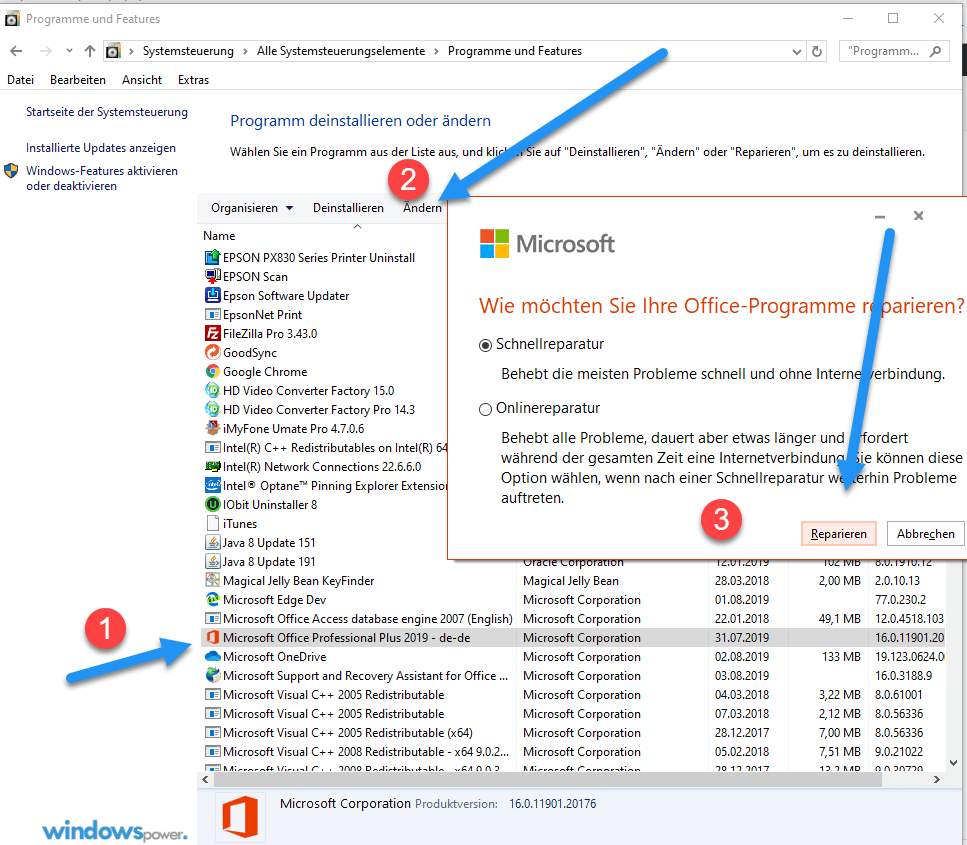
Reparieren einer Outlook-Datendatei (PST-Datei)
Es kann vorkommen, dass die PST-Datei nicht gefunden wird Outlook starten. Diese .pst Informationen über den Benutzer Konto. Dazu müssen Sie die sogenannte SCANPST.EXE starten. Je nach Office Version liegt die Datei in anderen Verzeichnissen:
- Outlook 2019: C:\Program Files (x86)\Microsoft Office\root\Office16
- Outlook 2016: C:\Program Files (x86)\Microsoft Office\root\Office16
- Outlook 2013: C:\Program Files (x86)\Microsoft Office\Office15
- Outlook 2010: C:\Program Files (x86)\Microsoft Office\Office14
- Outlook 2007: C:\Program Files (x86)\Microsoft Office\Office12
klicken Sie auf SCANPST.EXE wählen Sie Durchsuchen aus.
Wählen Sie Reparieren aus.
Keine Produkte gefunden.
| # | Vorschau | Produkt | Bewertung | Preis | |
|---|---|---|---|---|---|
| 1 |
|
Microsoft Windows 11 Pro | 1 Gerät | 1 Benutzer | PC... | 146,90 EUR | Bei Amazon kaufen | |
| 2 |
|
Microsoft Windows 11 Home | 1 Gerät | 1 Benutzer | PC... | 119,22 EUR | Bei Amazon kaufen | |
| 3 |
|
Windows | 1,29 EUR | Bei Amazon kaufen |

![USB-Laufwerke deaktivieren und aktivieren in Windows 11 [2025] USB Deaktivierung](https://www.windowspower.de/wp-content/uploads/2025/06/usb-deaktivierung-300x154.webp)

![Chrome hohe RAM-Auslastung reduzieren: 12 Lösungen 2025 [FUNKTIONIERT] google chrome](https://www.windowspower.de/wp-content/uploads/2022/05/google-chrome-300x104.jpg)




![Chrome hohe RAM-Auslastung reduzieren: 12 Lösungen 2025 [FUNKTIONIERT] google chrome](https://www.windowspower.de/wp-content/uploads/2022/05/google-chrome-450x156.jpg)

